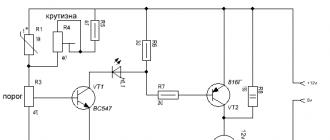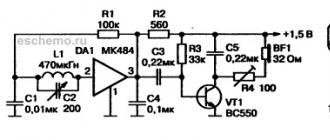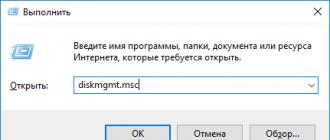Divers lecteurs flash et cartes mémoire sont très bien installés dans nos vies. Pour le moment, ils attirent l'attention par leur faible coût et leur grande capacité de mémoire. Mais, il s'est avéré que de nombreux fabricants n'ont pas encore trouvé le moyen de produire des modèles réussis de clés USB et de cartes mémoire. Malheureusement, ils en produisent aussi d'infructueux. Quel est le problème? Le fait est que l'un des problèmes de formatage, une erreur se produit souvent - Windows ne peut pas terminer le formatage du lecteur. L'enregistrement sur différents systèmes d'exploitation peut différer, mais ne change pas l'essence. Voyons maintenant pourquoi le lecteur flash n'est pas formaté et analysons toutes sortes de solutions.
Procédures de formatage standard si le lecteur flash n'est pas formaté
S'il n'a pas été possible de formater le lecteur flash de quelque manière que ce soit, il existe deux options: soit transporter l'appareil au service, soit à la poubelle.Mais la tentative n'est pas de la torture, nous avons quelques autres moyens en réserve pour résoudre notre problème.
Donc, la première chose que nous ferons est d'essayer de formater le lecteur flash USB via la console. Nous avons déjà fait une procédure similaire dans l'article, mais cette fois nous utiliserons une commande différente.
Si les fichiers sur le lecteur flash étaient occupés par un processus, le «formatage» de la manière habituelle - via mon ordinateur, n'aurait pas fonctionné, car Windows ne permettrait pas la destruction de ces fichiers. Grâce à la console, nous allons tout nettoyer.
À l'aide de la combinaison de touches Win + R et dans la fenêtre qui s'ouvre, entrez la commande :
| diskmgmt.msc |

Le gestionnaire de gestion de disque s'ouvrira. Trouvez votre lecteur flash, faites un clic droit dessus et sélectionnez format.

Si tout a fonctionné, vous pouvez fermer cet article. Si ce n'est pas le cas, lisez la suite, il existe plusieurs autres façons.
Méthodes pour les cartes SD et les lecteurs flash
Le lecteur flash n'est pas formaté avec les options standard ? Ensuite, nous passons à l'utilisation du programme Outil de formatage de disque USB. Le programme est gratuit et vous pouvez le télécharger en toute sécurité, et son utilisation est écrite.
Maintenant à propos de MicroSD. Si vous obtenez également une erreur similaire lors du formatage des données de la carte mémoire, vous pouvez essayer d'utiliser l'utilitaire SDFormatter. Voici le lien: https://www.sdcard.org/downloads/formatter_4/

Exécutez-le et dans la fenêtre qui s'ouvre, sélectionnez notre lecteur flash (où Conduire). Appuyez sur Option et là où Type de format est défini Complet (Effacer), et où nous définissons l'ajustement de la taille du format Sur. Et cliquez Format.

Mise à jour au 24/07/2016 . Ce programme - SDFormatter peut ne pas fonctionner, alors passons à d'autres méthodes. J'ai trouvé un programme intéressant appelé Outil de réparation de clé USB. Cet utilitaire est capable de formater de bas niveau et de désactiver la protection en écriture sur un lecteur flash, essayez-le. Voici le lien de téléchargement. Si une méthode a aidé, veuillez vous désabonner dans les commentaires.

Et ici ils sont décrits, je vous conseille de regarder.
Équipe Diskpart
Nous commençons la ligne de commande. En appuyant sur les raccourcis clavier Win + X, sélectionnez "Ligne de commande". Dans la fenêtre qui s'ouvre, écrivez :
Il affiche tous les lecteurs connectés à l'ordinateur, y compris : les lecteurs flash et les cartes mémoire.
Nous trouvons le lecteur flash (généralement tout en bas) et écrivons la commande suivante, qui sélectionne le lecteur flash :
Pour afficher les attributs du disque, vous devez saisir cette commande :
| disque d'attribut |
Quittez l'utilitaire avec la commande sortie et essayez de formater à nouveau le lecteur flash ou le lecteur SD.
Et enfin, si le lecteur flash n'est pas formaté, il existe un autre moyen.
Formatage avec Flashnul
Téléchargez un utilitaire flashnul spécial. Il s'agit d'un utilitaire pour tester les lecteurs amovibles et vous devez travailler avec lui très soigneusement, sinon vous risquez d'endommager les données sur d'autres lecteurs. Voici le lien (vous devez copier et coller dans la barre d'adresse : http://shounen.ru/soft/flashnul/index.html)
Décompressez le programme sur un disque, par exemple, D. Ensuite, le chemin sera comme ceci: D:\flashnul.
Maintenant, en utilisant les mêmes raccourcis clavier Win + X, lancez notre ligne de commande, où nous entrons la commande suivante :
cd D:\\flashnul
Une fois que nous sommes dans le répertoire avec le dossier de l'utilitaire, nous devons identifier le lecteur flash.
Nous écrivons ce qui suit : flashnul -p
Dans la liste qui apparaît, recherchez le numéro de votre clé USB et mémorisez-le. Tu peux te souvenir de la lettre, ça n'a pas d'importance.
Disons que votre lecteur flash a la lettre M, alors vous devez écrire une commande qui effacera toutes les données à zéro :
flash nul M : -F
Exécutons maintenant un test pour les erreurs de contrôleur, qui détruiront également les données :
flash nul M : -l
A la fin du test, recommencez le formatage via console de gestion. Et l'erreur ne devrait plus apparaître.
J'espère que cet article vous a pleinement aidé à vous débarrasser du problème de formatage des lecteurs flash et des cartes mémoire.
J'ai remarqué que les utilisateurs ont un problème avec l'utilitaire Flashnul. Il s'agit d'une erreur indiquant que flashnul n'est pas une commande interne ou externe. Tout est résolu ici simplement. Pour commencer, ouvrez une invite de commande et accédez au répertoire où vous avez décompressé le programme flashnul, j'ai le lecteur E. Dans la ligne, écrivez simplement "E:".
Allez maintenant dans le répertoire flashnul, pour cela vous devez entrer cd flash nul.
Après cela, vous pouvez entrer toutes les autres commandes décrites ci-dessus. Bonne chance à toi. Je joins une capture d'écran de l'action.

Vous ne pouvez pas formater un lecteur flash même de la manière indiquée par le vôtre ? Vous pouvez essayer d'utiliser le programme Usbflashinfo. Après avoir démarré le programme, cliquez sur "obtenir des informations sur le lecteur flash". Besoin de trouver des lignes vidéo Et PID. Les valeurs qui y sont indiquées vous copiez et collez dans le moteur de recherche. Il est possible que pour ce contrôleur de mémoire, il existe un utilitaire spécial avec lequel il est possible de terminer la procédure de formatage. Voici le lien de téléchargement : http://www.antspec.com/usbflashinfo/

Vous pouvez également utiliser le site flashboot.ru. Il existe de nombreux programmes différents pour les lecteurs flash et les cartes mémoire de fabricants renommés.
Il arrive que peu importe combien vous essayez, mais le résultat est nul, il ne reste plus qu'à jeter le lecteur flash et à en acheter un nouveau, en espérant qu'il n'échouera pas pendant très longtemps. Si vous l'avez acheté récemment, rendez-le sous garantie, car vous avez peut-être eu un mariage. Maintenant, vous savez essentiellement quoi faire si le lecteur flash n'est pas formaté.
Malgré tous vos efforts, vous n'arrivez pas à formater votre carte mémoire ? Ne vous précipitez pas pour l'envoyer à la poubelle.
Nos conseils sont garantis pour vous aider à réaliser votre plan avec un investissement minimum de temps et d'efforts. Aller.
Important!
Le formatage d'un support externe est conçu pour modifier le format existant ou en supprimer rapidement toutes les informations. Avant le formatage, assurez-vous qu'il ne reste plus de données importantes sur la micro-SD, puis procédez au nettoyage.
Formatage avec les outils Windows
Le formatage d'un support externe est conçu pour modifier le format existant ou en supprimer rapidement toutes les informations.
Avant le formatage, assurez-vous qu'il ne reste plus de données importantes sur la micro SD, puis procédez au nettoyage.
Tout d'abord, regardons les méthodes qui nous fournissent.
Pour eux, vous n'avez pas besoin de télécharger ou d'installer quoi que ce soit, en quelques clics, vous obtiendrez le résultat souhaité.
Donc, nous suivons l'algorithme d'actions suivant:
Allez dans le menu Démarrer et sélectionnez "Panneau de commande".

Depuis le panneau de contrôle, sélectionnez le mode d'affichage "Petites icônes" comme indiqué dans la capture d'écran :

Dans la liste qui s'affiche, sélectionnez


Vous verrez une liste des lecteurs connectés.
Dans celui-ci, trouvez la carte mémoire et faites un clic droit dessus :

Important! Dans la ligne "Statut", située en face du nom de votre carte, il doit y avoir un statut "En bonne santé" .
Dans le moi apparu, cliquez sur l'élément "Mise en page" comme indiqué dans la capture d'écran ci-dessus.
Si tout se passe bien, le formatage de la carte est terminé.
Si l'inscription est affichée dans l'état de la carte "Non alloué", choisir une action "Créer un nouveau volume".
Vous avez terminé toutes les étapes sans erreur, mais Windows ne veut obstinément pas formater la carte, ce qui signifie que votre système d'exploitation utilise ce lecteur et bloque l'accès au système de fichiers.
Dans ce cas, vous devrez utiliser des utilitaires supplémentaires, que nous décrivons ci-dessous.
Formatage à l'aide de la ligne de commande
Avant de commencer, vous devez redémarrer votre ordinateur en mode sans échec.
Pour ce faire, nous appelons la ligne de commande en appuyant simultanément sur les touches Win + R.
Nous y écrivons la commande
Msconfig puis cliquez sur OK.

Le menu de configuration du système s'ouvrira devant nous.
et cochez la case à côté de "Mode sans échec".Après cela, vous pouvez redémarrer votre ordinateur en toute sécurité.

Après cela, nous appelons à nouveau et entrons la commande dedans
format n Où « n » la lettre responsable du nom de la carte mémoire.
Si tout est fait correctement, le formatage sera réussi.
Sinon, passez aux paragraphes suivants.
Formatage avec D-Soft Flash Doctor
Microsd non formaté à l'aide des outils système ? Vous devez donc utiliser des utilitaires supplémentaires.
À l'aide du moteur de recherche, téléchargez et installez le programme D-Soft Flash Doctor.
Avec son aide, vous pouvez monter une image disque, vérifier l'état du disque et restaurer les fonctions du support.
Nous ouvrons le programme et sélectionnons le disque souhaité (qui est responsable de nos médias) et sélectionnons la fonction "Restaurer le média":

Selon la taille de la carte mémoire, l'opération de restauration peut prendre jusqu'à 15 minutes.
Attendez patiemment la fin et cliquez sur Terminer

Ceci termine le processus de formatage.
TéléchargerFormatage avec l'outil HP USB Disk Storage Format Tool
Cet utilitaire est capable de formater de force le support, d'en créer un nouveau (avec une fonctionnalité amorçable) et de vérifier l'état du disque.
Téléchargez et installez l'outil de formatage de stockage sur disque USB HP.
Après le processus d'installation, ouvrez le programme.
Dans la ligne du haut, sélectionnez le disque dont nous avons besoin :

En ligne « déposer Système» sélectionnez le type de système de fichiers dont nous avons besoin parmi ceux autorisés : "FAT", "FAT32", "exFAT" ou "NTFS".

Note: un nettoyage rapide vous fera gagner du temps, mais ne garantit pas un résultat complet.

Doubler « Volume étiqueter» vous permet de remplacer le nom du média par un autre.

Après avoir rempli tous les champs, cliquez sur le bouton « Format disque», pour démarrer le processus de nettoyage.
TéléchargerProgramme EzRecover
La particularité de cet utilitaire est qu'il n'est absolument pas nécessaire de spécifier le chemin et le nom du lecteur, car il le reconnaît lui-même.
Le schéma est toujours le même - téléchargez et installez le programme. Vous le lancez.
La première chose que nous verrons est un message d'erreur, mais il n'y a rien à craindre, reconnectez simplement la MicroSD, en laissant le programme activé.

Les disques amovibles de Transcend sont utilisés par un très grand nombre d'utilisateurs à travers le monde. Pas étonnant, car ces clés USB sont assez peu coûteuses et durent longtemps. Mais parfois, une sorte de malheur leur arrive - les informations disparaissent en raison de dommages au lecteur.
Cela peut arriver pour diverses raisons. Certains lecteurs flash échouent parce que quelqu'un les a laissés tomber, d'autres simplement parce qu'ils sont déjà vieux. Dans tous les cas, chaque utilisateur disposant d'un support amovible de Transcend doit savoir comment récupérer les données qu'il contient en cas de perte.
Il existe des utilitaires propriétaires qui vous permettent de récupérer très rapidement les données des clés USB Transcend. Mais il existe des programmes conçus pour tous les lecteurs flash, mais ils fonctionnent particulièrement bien avec les produits Transcend. De plus, la méthode standard de récupération de données Windows aide souvent avec les lecteurs flash de cette société.
Méthode 1 : RecoverRx
Cet utilitaire vous permet de récupérer des données à partir de lecteurs flash et de les protéger avec un mot de passe. Il vous permet également de formater les disques de Transcend. Convient à absolument tous les supports amovibles de Transcend et est un logiciel propriétaire pour ce produit. Pour utiliser RecoveRx pour la récupération de données, suivez ces étapes :


Méthode 2 : Récupération en ligne JetFlash
Ceci est un autre utilitaire propriétaire de Transcend. Son utilisation semble très simple.

Méthode 3 : boîte à outils JetDrive
Fait intéressant, les développeurs positionnent cet outil comme un logiciel pour les ordinateurs Apple, mais il fonctionne aussi très bien sous Windows. Pour restaurer à l'aide de JetDrive Toolbox, suivez ces étapes :

JetDrive Toolbox fonctionne exactement de la même manière que RecoveRx. La différence est qu'il y a beaucoup plus d'outils ici.
Méthode 4 : transcender le format automatique
Si aucun des utilitaires de récupération standard ci-dessus ne vous aide, vous pouvez utiliser Transcend Autoformat. Certes, dans ce cas, le lecteur flash sera formaté immédiatement, c'est-à-dire qu'il n'y aura aucune chance d'en extraire des données. Mais il sera restauré et prêt à partir.
L'utilisation de Transcend Autoformat est extrêmement simple.
- et exécutez-le.
- En haut, sélectionnez la lettre de votre support de stockage. Ci-dessous, indiquez son type - SD, MMC ou CF (cochez simplement la case à côté du type souhaité).
- Cliquez sur le bouton " Format" pour démarrer le processus de formatage.

Méthode 5 : D-Soft Flash Doctor
Ce programme est célèbre pour le fait qu'il fonctionne à un niveau bas. À en juger par les avis des utilisateurs, il est très efficace pour les clés USB Transcend. La réparation des supports amovibles à l'aide de D-Soft Flash Doctor s'effectue comme suit :

Si la réparation à l'aide de toutes les méthodes ci-dessus ne permet pas de restaurer le support, vous pouvez utiliser l'outil de récupération Windows standard.
Méthode 6 : Outil de récupération Windows

À en juger par les critiques, ces 6 méthodes sont les plus optimales dans le cas d'un lecteur flash Transcend endommagé. Moins efficace dans ce cas est le programme EzRecover. Comment l'utiliser, lisez la critique sur notre site Web. Vous pouvez également utiliser D-Soft Flash Doctor et JetFlash Recovery Tool. Si aucune de ces méthodes ne vous aide, il est préférable d'acheter simplement un nouveau support amovible et de l'utiliser.
Salut les Moscovites ! Aujourd'hui, je veux faire un bref examen de la carte mémoire originale Transcend 32 Go de classe 10. Je dirai tout de suite que je suis satisfait de la carte. J'ai eu ce que je voulais.
Arrière-plan:
J'ai une caméra d'action Xiaomi Yi. Je filme souvent mes séances d'entraînement avec, plonger sous l'eau et toutes sortes d'autres bêtises. Pour l'enregistrement, j'utilise une carte mémoire Transcend 16 Go de classe 6 que j'ai achetée il y a longtemps. Tout allait bien, mais pendant longtemps je n'ai pas compris pourquoi des grincements étranges et désagréables ont été entendus lors de l'enregistrement dans un boîtier en plastique. Plus tard, ces grincements ont commencé à se faire entendre même sans boîtier. Je l'ai compris pendant longtemps, personne sur w3bsit3-dns.com n'a suggéré comment résoudre le problème , mais au hasard, le problème a été résolu. Il s'est avéré que la vitesse de la carte mémoire n'était pas suffisante pour l'appareil photo. ami et ô surprise, il n'y a pas d'artefacts dans le son. Ainsi, la question s'est posée d'acheter une nouvelle carte. Je connais Transcend depuis mes années d'étudiant, dès les premières clés USB. Oui, et mon ami, qui a déjà vendu des centaines de cartes mémoire, ayant une boutique en ligne, a déclaré qu'il n'y avait aucun problème de retour.Les cartes sont fiables.
Je ne voulais pas prendre 16 Go, j'en ai pris 32 - le juste milieu pour moi. Pour mes besoins, jusqu'à présent plus que suffisant. En termes de classe et de vitesse de lecture, j'ai décidé de choisir le maximum pour que dans quelques années Je n'aurais pas à mettre à jour à nouveau à cause de la faible vitesse.La prochaine question est le prix. En lisant les critiques sur Musk, j'ai regardé de plus près les cartes LD annoncées ici. Ils ont écrit de bonnes critiques à leur sujet, j'ai réfléchi à l'opportunité de les acheter. Le prix est bas, la qualité est bonne. Mais par hasard dans les commentaires, j'ai j'ai vu un lien vers un vendeur eBay qui vend des cartes mémoire originales à des prix intéressants. Eh bien, bien sûr, avec de tels prix, je l'ai immédiatement commandé.
Anticipant le premier commentaire du type "à quoi ça sert d'acheter en ligne si on peut acheter hors ligne moins cher et aussi avec une garantie ?" Je dirai tout de suite que nous avons des prix infernaux en Israël, cette carte coûte environ 130 shekels ici, soit environ 30 dollars.
Ce qui est arrivé :
Au bout de 14 jours, j'ai trouvé une simple petite enveloppe avec une attache dans la boîte aux lettres. Je l'ai ouverte, et il y avait une carte mémoire. C'est bien que personne ne l'ait volée.


Une carte mémoire dans un emballage standard est dans une boîte en plastique avec un lecteur de carte. Il n'y a rien de spécial ou d'inhabituel ici. 

En termes de volume, tout est comme il se doit. Ensuite, nous allons tester avec deux programmes bien connus
J'ai exécuté le test deux fois avec CrystalDiskMark 5, au cas où. Les paramètres de test étaient différents. 

Et le programme H2testw 
Un autre bon bonus pour les cartes mémoire Transcend est l'utilitaire propriétaire RecoveRx -
Avec son aide, vous pouvez formater la carte et récupérer des fichiers perdus.Cela sera peut-être une information utile pour quelqu'un.
Résultats:
Je suis satisfait de la carte. Elle coûte peu, elle est arrivée rapidement. Les données sont dans la 10e année. J'aimerais certainement plus de vitesse de lecture, mais c'est normal. Je pense que c'est la faute du lecteur de carte de l'ordinateur portable. la carte est entrée dans l'appareil photo.
Merci à tous pour votre attention et commentaires plus intéressants pour vous.